реклама
iOS 10 е тук и предлага множество много готини функции. За да активирате някои от тези функции - като изпращане на четени квитанции в Съобщения или провеждане на обаждания от Siri - ще трябва да настроите няколко настройки. Няколко други нови опции ще променят начина, по който устройството ви се държи с iOS 10.
Нека се потопим направо! Ето 10 настройки, които искате да проверите веднага след като я актуализирате.
1. Отпуснете пръста за отваряне
Ако сте свикнали просто да почивате палеца си върху бутона за начало, за да отключете телефона си с пръстов отпечатък Трябва ли да използвате пръстов отпечатък или ПИН код, за да заключите телефона си?Трябва ли да защитите телефона си с пръстов отпечатък или ПИН код? Кое всъщност е по-сигурно? Прочетете още , ще получите изненада в iOS 10: това вече не работи.
Вместо това трябва да събудите телефона си и отново да натиснете бутона Начало. Изглежда малко странно, но има смисъл, когато помислите, че на заключения екран вече могат да се показват някои много полезни джаджи.
Както и да е, ако искате да върнете възможността за отключване на вашия iPhone или iPad, като отново поставите пръста си върху бутона Home, ще трябва да отидете на Настройки> Достъпност> Бутон за дома> Отпуснете пръста за отваряне.
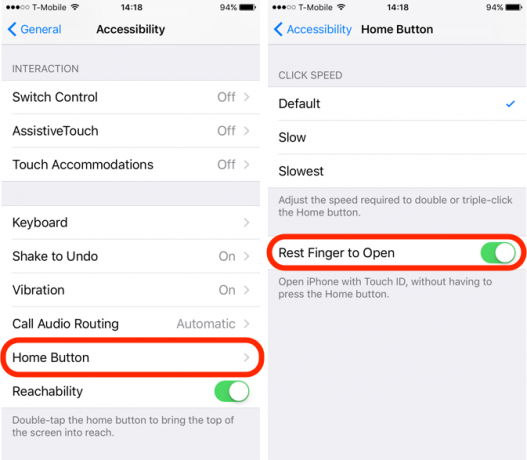
2. Прочетете разписки в съобщения
Прочетете разписки може да бъде полезно, но изпращането им на всеки може да се почувства като нахлуване във вашата поверителност. Последната актуализация на Apple ви позволява да решите кой да вижда дали сте чели техните съобщения. По подразбиране разписките за четене са изключени, но ако искате да ги изпратите, можете да ги активирате за конкретни контакти.
За да активирате четене на разписки в iOS 10, отворете Съобщения ап и отворете съобщение. Чукнете аз в горния десен ъгъл, за да изтеглите опции за съобщение за този контакт. Удари Изпращане на четени разписки опция да ги включите за този контакт.
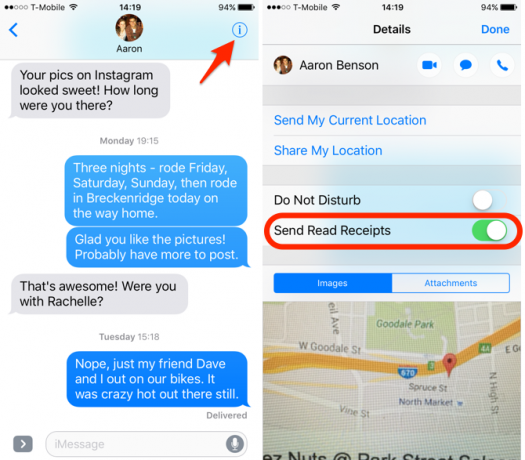
3. Режим на изображение с ниско качество
Изпращането на изображения може да използва много данни и ако сте склонни да го правите често, можете да изгорите плана си доста бързо, ако не сте на Wi-Fi. За щастие iOS 10 има гръб с този и ще ви позволи да изпращате изображения с ниско качество по подразбиране, за да запазите някои честотна лента.
За да активирате изображения с ниско качество, насочете се към Настройки> Съобщения> Режим на изображение с ниско качество. Това ще намали качеството на изображенията, изпратени чрез приложението Съобщения и ще ви предпази от получаване прикован от свръхнапрежение на данни Защо съществуват данни Caps и как можете да ги заобиколите?Ограниченията за интернет и мобилни данни са разочароващи, но защо съществуват? Ето как да заобиколите капачката си за данни и да се насладите на неограничен интернет. Прочетете още .
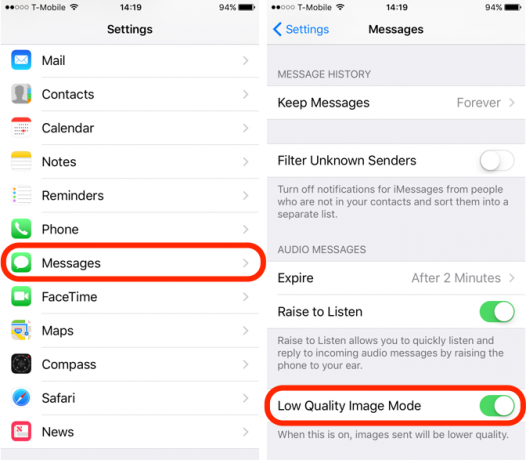
4. лупа
Ако нямате добро зрение - или просто трябва да работите редовно с малък текст или предмети - може да искате да се възползвате от новата функция на лупата. При активирана функция, всичко, което трябва да направите, е трикратно щракване върху бутона Начало и iOS ще отвори камерата с включено увеличение. Това е страхотна функция и изненадващо полезна!
За да го включите, отидете на Настройки> Общи> Достъпност> Лупа и завъртете превключвателя. Сега можете да отворите лупата от всеки екран с три бързи щраквания.
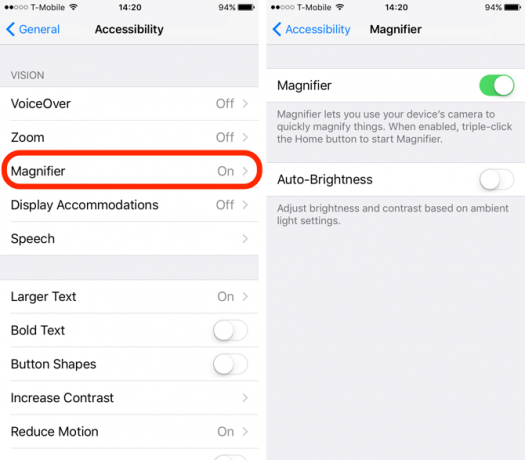
5. Обявете обаждания
Обикновено е лесно да проверите своя заключващ екран, за да видите кой ви се обажда, но ако носите слушалки или шофирате, би било хубаво да знаете кой е на линията, без да се налага да гледате надолу. Последната версия на операционната система го прави лесно, като Siri обявява входящи повиквания през мелодията.
в Настройки> Телефон> Обяви повиквания, можеш да избираш Винаги, Слушалки и кола, Само слушалки, или никога. Ако решите Винаги, Siri ще прочете името или номера на обаждащия се, стига телефонът ви да не е настроен на безшумен режим.
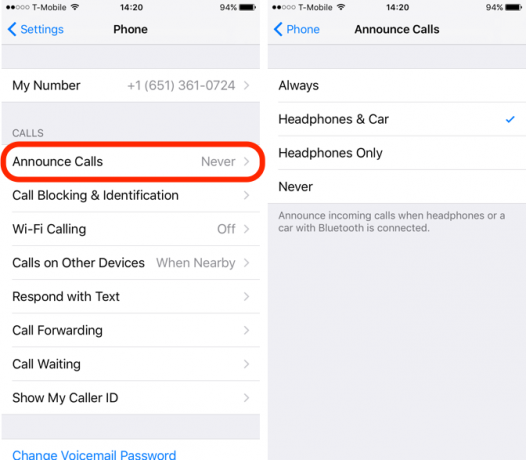
6. Предпочитан начин на транспорт
Ако нямате кола, никога не вземайте обществен транспорт или искате да знаете как да стигнете до вашия дестинации, като се разхождате, можете да кажете на Картите да ви дават указания само чрез предпочитания от вас режим транспортиране.
Обратно в Настройки> Карти, поставете отметки от предпочитания от вас начин на транспорт, за да кажете на iOS кои напътствия ви интересуват.
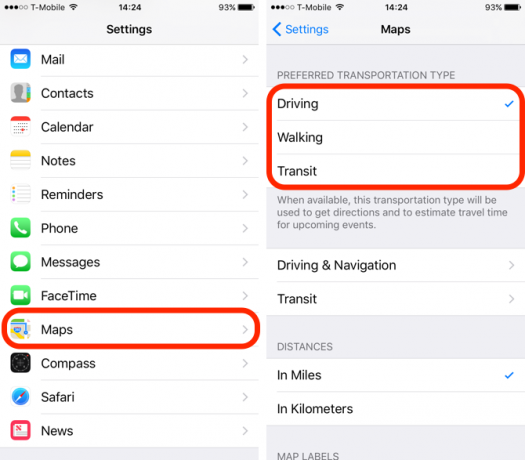
7. Избягвайте таксите в посоките
В предишните версии на Apple Maps бихте могли да изберете да избягвате таксите за всеки отделен случай. Но в iOS 10 можете да направите това по подразбиране (можете също да изберете да избегнете магистрали, ако предпочитате да се придържате към по-малки пътища).
Настройки> Карти> Шофиране и навигация> Избягвайте и включете превключвателя или на Пътните такси или магистрали опция да ги избегнете, когато получавате упътвания от приложението Карти. Това е друго чудесна причина да използвате Apple Maps Използвайте вашия iPhone, за да намерите храна, транспорт и услуги наблизоВ iOS 9, Apple направи някои големи подобрения в приложението си за Карти - но как те се подреждат спрямо големите имена в картата и сцената на откриване? Прочетете още . Google Maps може би е най-добрият избор на хората, но еквивалентът на Apple може да бъде солидна алтернатива.
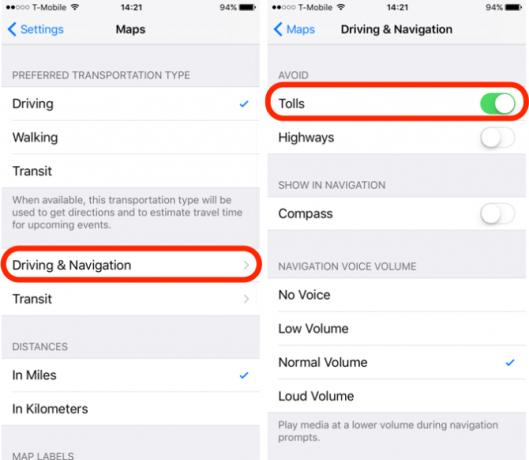
8. Поддръжка на Siri App
Apple отвори Siri за разработчици на трети страни, което й позволява да изпраща WhatsApp съобщения, да се обажда на Uber Rides и да прави редица други готини неща. Но за да направите това, ще трябва да се уверите, че Siri има достъп до тези приложения.
Преминете към Настройки> Siri> Поддръжка на приложения и се уверете, че Siri има достъп до цялата информация, от която ще се нуждаят приложенията (само не забравяйте, че тази информация се изпраща на Apple, така че ако не ви е приятно да я изпратите, натиснете Научете повече връзка на страницата Настройки, за да научите за това какво ще правят с вашата информация).
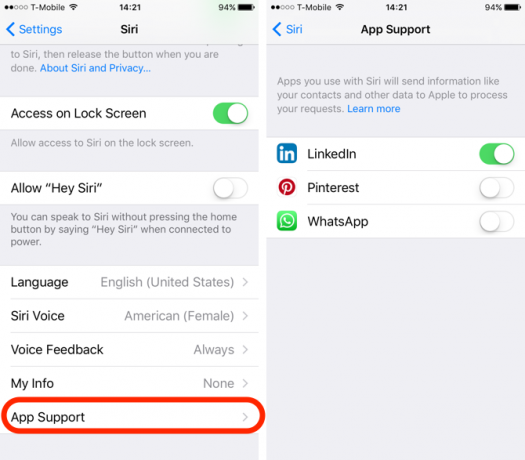
9. Игрален център
Вече не е приложение, В Центъра за игри вече се осъществява достъп чрез Настройки Как се използва (и деактивира) Център за игри на Mac и iOSИгралния център на Apple се стреми да превърне играта на мобилни игри отново в социална активност, но използването на услугата вече не е толкова просто. Прочетете още . Никога не е бил изключително полезен, но има една настройка, която може да ви интересува: Играчи наблизо. Докато тази настройка е активирана, играчите на игри в близост могат да ви поканят на мултиплейър сесии чрез Wi-Fi или Bluetooth.
За да изключите това, просто отидете на Настройки> Център за игри> Покани за игри. Изключете го, ако предпочитате да не излъчвате своите игри в Game Center на играчи наблизо.
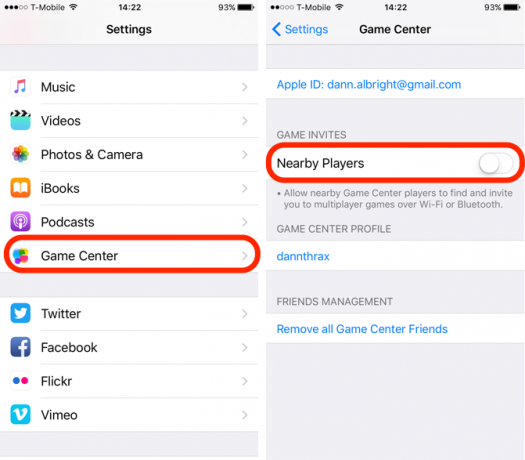
Освен това, вместо да играете игри през Game Center, ще е по-добре да играете iMessage игри с вашите приятели 9 най-добри iMessage игри и как да ги играете с приятелите сиНамирането на най-добрите iMessage игри е лесно, като четете тази статия. В тази група обхващаме дълбока гама от топ заглавия за мултиплейър. Прочетете още .
10. Конци по пощата
Ако използвате приложението за електронна поща на Apple вместо някоя от другите опции за имейл в iOS, сега можете да използвате изгледи с резба и да настроите как се показват.
Активиране Организирайте от темата ще гарантира, че всички съобщения в нишка ще бъдат показани, дори ако някои съобщения са били преместени в други пощенски кутии, и Най-ново съобщение отгоре ще доведе до малко по-малко превъртане, за да се хванете.
Тези настройки могат да бъдат намерени в Настройки> Поща, която сега е разделена от предишната група за настройка „Поща, контакти и календар“, използвана в по-ранните версии на iOS.
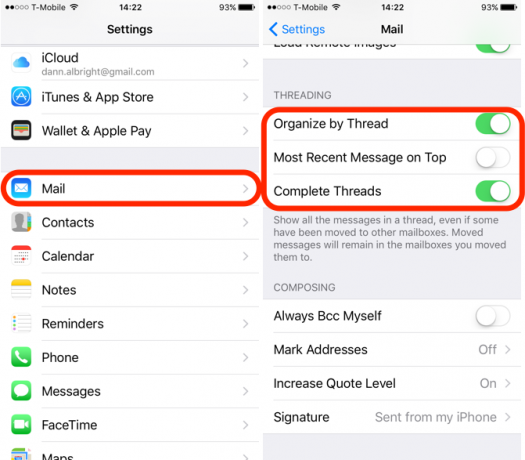
Кои са любимите ви функции на iOS 10?
Тези настройки ще ви помогнат да се възползвате от някои от най-готините функции в iOS 10, но има още много, които правят това едно от най-вълнуващите версии на iOS до момента. Искаме да чуем от вас какво харесвате и какво не харесвате в iOS 10.
Какви нови функции намерихте за полезни? Какво ви е станало досадно? Споделете мислите си в коментарите по-долу!
Дан е стратегия за съдържание и маркетингов консултант, който помага на компаниите да генерират търсене и да водят. Той също така блогове за стратегия и маркетинг на съдържанието в dannalbright.com.


